Win10系统升级后的Windows.old文件夹删除需要权限怎么解决 Win10系统升级后的Windows.old文件夹删除需要权限如何解决
时间:2017-07-04 来源:互联网 浏览量:
今天给大家带来Win10系统升级后的Windows.old文件夹删除需要权限怎么解决,Win10系统升级后的Windows.old文件夹删除需要权限如何解决,让您轻松解决问题。
大家都知道在win10系统更新升级后会有一个Windows.old文件夹 用于保存之前版本的系统备份,如果你无需还原到之前版本的话,那么就是无用的文件了,并且我们知道Win10系统升级后留一的 Windows.old文件夹和 $windowsBT~文件夹都占用大量磁盘空间,不过有的用户发现去删除这两个文件夹,提示需要trustedinstaller的权限才可以,那么如何获取trustedinstaller的权限呢?(其实我们可以使用磁盘清理工具来删除,这个是后话)
1、先为右键菜单添加 “获取trustedinstaller权限”选项,打开记事本,将下面代码粘贴到记事本中,另然为 “获取trustedinstaller权限.reg”
Windows Registry Editor Version 5.00
[HKEY_CLASSES_ROOT*shell unas]
@="获取TrustedInstaller权限"
[HKEY_CLASSES_ROOT*shell unascommand]
@="cmd.exe /c takeown /f "%1" && icacls "%1" /grant administrators:F"
"IsolatedCommand"="cmd.exe /c takeown /f "%1" && icacls "%1" /grant administrators:F"
[HKEY_CLASSES_ROOTDirectoryshell unas]
@="获取TrustedInstaller权限"
"NoWorkingDirectory"=""
[HKEY_CLASSES_ROOTDirectoryshell unascommand]
@="cmd.exe /c takeown /f "%1" /r /d y && icacls "%1" /grant administrators:F /t"
"IsolatedCommand"="cmd.exe /c takeown /f "%1" /r /d y && icacls "%1" /grant administrators:F /t"
2、双击创建好的注册表文件导入,这时右键点击文件夹就会出来获取trustedinstaller权限选项了。
3、进行获取权限操作后就可以删除,www.xitonghe.com Windows.old文件夹和$windowsBT~文件夹了;
二、使用Windows清理清理功能来清理Windows.old文件夹;
操作步骤:右键点击C盘属性——点击“磁盘清理”——点击“清理系统文件”——勾选“以前的windows安装”确定即可。
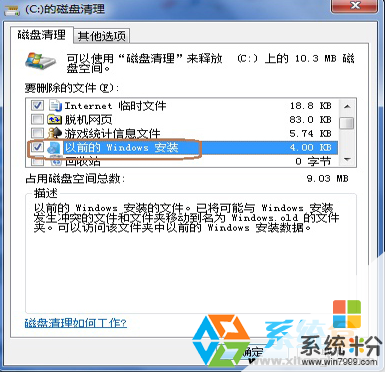
以上就是删除win10系统升级后的Windows.old的两个个方法啦,同时也学习到了获取trustedinstaller的方法,希望能帮助到大家!
以上就是Win10系统升级后的Windows.old文件夹删除需要权限怎么解决,Win10系统升级后的Windows.old文件夹删除需要权限如何解决教程,希望本文中能帮您解决问题。
相关教程
- ·win10删除文件夹需要管理员权限该怎么办?win10删除文件夹权限
- ·Win10文件无法删除提示需要权限的解决方式有哪些 Win10文件无法删除提示需要权限该如何解决
- ·升级win10后,qq个人文件夹没有读写权限怎么办 升级win10后,如何解决qq个人文件夹没有读写权限的问题
- ·w10误删文件夹权限怎么解决|w10误删文件夹权限的处理方法
- ·Win10如何获取文件/文件夹权限?Win10操作文件无权限的解决方法
- ·Win10卸载软件需要管理员权限的解决方法!
- ·笔记本电脑怎么看电池损耗 win10如何查看笔记本电池磨损情况
- ·无线耳机可以连接电脑的吗 电脑win10无线蓝牙耳机连接教程
- ·可以放在电脑桌面的备忘录 win10如何在桌面上放置备忘录
- ·电脑怎么设置私密文件夹 如何在Win10上给文件夹设置密码
win10系统教程推荐
- 1 可以放在电脑桌面的备忘录 win10如何在桌面上放置备忘录
- 2 怎么卸载cad2014 CAD2014清理工具(win10系统)
- 3 电脑怎么设置网线连接网络 Win10笔记本电脑有线连接网络设置步骤
- 4电脑桌面无线网络图标不见了 win10 无线网络图标不见了怎么恢复
- 5怎么看到隐藏文件 Win10如何显示隐藏文件
- 6电脑桌面改到d盘,怎么改回c盘 Win10桌面路径修改后怎么恢复到C盘桌面
- 7windows过期不激活会怎么样 win10过期了还能更新吗
- 8windows10中文输入法用不了 Win10打字中文乱码怎么办
- 9windows怎么改壁纸 windows10如何更改桌面壁纸
- 10局域网共享电脑看不到 Win10 网络共享无法显示自己电脑的解决方法
win10系统热门教程
- 1 解决升级Win10系统后Office2013无法卸载和安装的方法
- 2 win10系统电脑如何重新连接改密后的wifi win10系统电脑重新连接改密后的wifi的方法
- 3 Win10如何将控制面板固定到任务栏?
- 4win10如何设置默认打印机?win10修改默认打印机的设置方法!
- 5win10怎么更改默认浏览器啊 求助mac更改默认浏览器的方法
- 6win10无法安装solidworks怎么办|win10安装solidworks的方法
- 7win10如何禁用win+快捷键|win10取消win+快捷键的方法
- 8Win10系统占用内存多的合理解释,新手必看!
- 9Win10本地账户管理员权限如何添加 win10本地管理员权限设置方法技巧 Win10本地账户管理员权限添加的方法 win10本地管理员权限设置方法技巧
- 10win10电脑关机自动更新怎么取消
最新win10教程
- 1 笔记本电脑怎么看电池损耗 win10如何查看笔记本电池磨损情况
- 2 无线耳机可以连接电脑的吗 电脑win10无线蓝牙耳机连接教程
- 3 可以放在电脑桌面的备忘录 win10如何在桌面上放置备忘录
- 4电脑怎么设置私密文件夹 如何在Win10上给文件夹设置密码
- 5怎么卸载cad2014 CAD2014清理工具(win10系统)
- 6电脑系统浏览器在哪里 Win10自带浏览器搜索方法
- 7台式电脑找不到开机键 win10开始按钮不见了怎么办
- 8电脑怎么设置网线连接网络 Win10笔记本电脑有线连接网络设置步骤
- 9电脑桌面无线网络图标不见了 win10 无线网络图标不见了怎么恢复
- 10电脑显示网络图标 win10怎么将网络连接图标添加到桌面
